
In diesem Artikel erfahren Sie, wie Sie das Problem „Fixboot Zugriff Verweigert“ in Windows 10 und Windows 11 lösen können. Wir werden die häufigsten Ursachen und die besten Lösungsansätze durchgehen, um sicherzustellen, dass Ihr System wieder ordnungsgemäß bootet. Diese Anleitung ist besonders wertvoll für Benutzer, die auf diese Fehlermeldung gestoßen sind und nach praktischen Lösungen suchen.
Was bedeutet „Zugriff Verweigert“ beim Ausführen von Bootrec?
Die Fehlermeldung „Zugriff Verweigert“ beim Ausführen des Befehls Bootrec /Fixboot tritt auf, wenn das System dem Benutzer den Zugriff auf bestimmte Dateien oder Verzeichnisse verweigert, die für die Ausführung des Befehls erforderlich sind. Dieser Fehler kann auftreten, wenn die Systempartition beschädigt ist oder wenn es Probleme mit den Zugriffsrechten gibt.
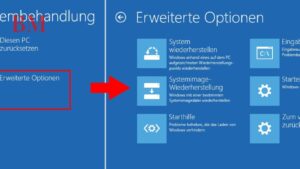
Warum tritt der Fehler „Fixboot Zugriff Verweigert“ auf?
Der Fehler „Fixboot Zugriff Verweigert“ kann aus verschiedenen Gründen auftreten:
- Beschädigte Systemdateien oder Partitionstabellen.
- Falsche Zugriffsrechte auf die Systempartition.
- Probleme mit dem EFI-Bootloader bei GPT-Partitionen.
- Falsche oder unvollständige Windows-Updates.
Das Verständnis dieser Ursachen ist der erste Schritt zur Behebung des Problems und zur Wiederherstellung eines funktionierenden Betriebssystems.
Voraussetzungen für die Ausführung von Bootrec Befehlen
Bevor Sie Bootrec Befehle ausführen, müssen Sie sicherstellen, dass Sie die notwendigen Zugriffsrechte und Werkzeuge haben. Dazu gehören:
- Ein bootfähiges Windows-Installationsmedium (USB-Stick oder DVD).
- Administratorrechte auf dem betroffenen System.
- Zugriff auf die Eingabeaufforderung im Reparaturmodus.
Wie man den Fehler „Fixboot Zugriff Verweigert“ behebt
Um den Fehler „Fixboot Zugriff Verweigert“ zu beheben, folgen Sie diesen Schritten:
- Starten Sie den Computer von einem bootfähigen Windows-Installationsmedium.
- Wählen Sie „Computer reparieren“ und öffnen Sie die Eingabeaufforderung.
- Geben Sie die notwendigen Bootrec Befehle ein:
- Bootrec /Fixmbr
- Bootrec /Fixboot
- Bootrec /RebuildBcd
Falls der Fehler weiterhin besteht, können weitere Maßnahmen erforderlich sein, wie z.B. das Überprüfen der Zugriffsrechte oder das Reparieren der Systempartition mit Diskpart.
Lesen Sie auch: Mistplay Erfahrungen 2022
Verwenden der Eingabeaufforderung, um Bootrec auszuführen
Die Eingabeaufforderung ist ein mächtiges Werkzeug zur Fehlerbehebung in Windows. So verwenden Sie die Eingabeaufforderung, um Bootrec Befehle auszuführen:
- Starten Sie den Computer von einem Windows-Installationsmedium.
- Navigieren Sie zu den erweiterten Optionen und öffnen Sie die Eingabeaufforderung.
- Geben Sie die folgenden Befehle ein:
- bootrec /fixmbr (um den Master Boot Record zu reparieren)
- bootrec /fixboot (um den Bootsektor zu reparieren)
- bootrec /rebuildbcd (um die Boot-Konfigurationsdatenbank neu zu erstellen)
Diese Befehle helfen dabei, häufige Bootprobleme zu beheben und den Zugriff auf das Betriebssystem wiederherzustellen.
Partition und Festplatte überprüfen und reparieren
Fehlerhafte Partitionen oder beschädigte Festplatten können ebenfalls den Fehler „Fixboot Zugriff Verweigert“ verursachen. Verwenden Sie Diskpart, um die Partitionen zu überprüfen und zu reparieren:
- Starten Sie die Eingabeaufforderung im Reparaturmodus.
- Geben Sie diskpart ein, um das Partitionsverwaltungstool zu öffnen.
- Verwenden Sie die Befehle list disk und list volume, um die Festplatten und Partitionen anzuzeigen.
- Wählen Sie die betroffene Partition aus und geben Sie chkdsk /f ein, um Fehler zu überprüfen und zu reparieren.
Dies kann helfen, beschädigte Partitionen zu identifizieren und zu beheben, die den Zugriff auf wichtige Systemdateien verhindern.
MBR und Bootloader neu installieren
Manchmal muss der Master Boot Record (MBR) oder der Bootloader vollständig neu installiert werden, um Bootprobleme zu beheben:
- Starten Sie die Eingabeaufforderung im Reparaturmodus.
- Geben Sie bootrec /fixmbr ein, um den MBR neu zu schreiben.
- Verwenden Sie bootrec /fixboot, um den Bootsektor zu reparieren.
- Geben Sie bootrec /rebuildbcd ein, um die Boot-Konfigurationsdatenbank zu rekonstruieren.
Diese Schritte sind besonders nützlich, wenn der MBR oder der Bootloader beschädigt oder gelöscht wurde.
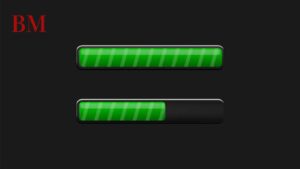
Zugriff auf erweiterte Optionen in Windows
Die erweiterten Optionen in Windows bieten verschiedene Werkzeuge zur Fehlerbehebung, darunter:
- Systemwiederherstellung: Stellen Sie das System auf einen früheren Zustand zurück.
- Starthilfe: Automatische Reparatur von Startproblemen.
- Eingabeaufforderung: Ausführen von Befehlen zur Fehlerbehebung.
Diese Optionen sind über das Windows-Installationsmedium oder die erweiterte Startoptionen im Betriebssystem zugänglich.
Lesen Sie auch: Höhenmesser App für iPhone und Android
Fehlerbehebung bei GPT-Partitionen
Wenn Ihr System GPT-Partitionen verwendet, kann es spezifische Probleme geben, die behoben werden müssen:
- Starten Sie die Eingabeaufforderung im Reparaturmodus.
- Verwenden Sie diskpart, um die GPT-Partitionen zu überprüfen.
- Reparieren Sie den EFI-Bootloader mit den folgenden Befehlen:
- bcdboot C:\Windows /s Z: /f UEFI (wobei „Z:“ der Laufwerksbuchstabe der EFI-Partition ist)
Diese Schritte helfen, den EFI-Bootloader auf GPT-Systemen zu reparieren.
Wann sollte man eine Neuinstallation von Windows in Erwägung ziehen?
Wenn alle oben genannten Schritte das Problem nicht lösen, kann eine Neuinstallation von Windows notwendig sein. Eine Neuinstallation stellt das Betriebssystem auf den ursprünglichen Zustand zurück und behebt alle systembedingten Fehler. Erstellen Sie vorher eine Sicherung Ihrer wichtigen Daten, um Datenverlust zu vermeiden.
Zusammenfassung der wichtigsten Punkte
- „Zugriff Verweigert“ beim Ausführen von Bootrec kann durch beschädigte Systemdateien oder falsche Zugriffsrechte verursacht werden.
- Verwenden Sie ein bootfähiges Windows-Installationsmedium und die Eingabeaufforderung, um Bootrec Befehle auszuführen und das Problem zu beheben.
- Überprüfen und reparieren Sie Partitionen und Festplatten mit Diskpart und Chkdsk.
- Neuinstallation von MBR und Bootloader kann erforderlich sein, wenn diese beschädigt sind.
- Nutzen Sie die erweiterten Optionen in Windows zur Fehlerbehebung.
- Spezifische Probleme bei GPT-Partitionen erfordern besondere Aufmerksamkeit und Befehle zur Reparatur des EFI-Bootloaders.
- Eine Neuinstallation von Windows kann eine letzte Lösung sein, wenn alle anderen Maßnahmen fehlschlagen.
Mit diesen Schritten sollten Sie in der Lage sein, den Fehler „Fixboot Zugriff Verweigert“ erfolgreich zu beheben und Ihr Windows-System wieder funktionsfähig zu machen.
Weitere aktuelle Nachrichten und Updates finden Sie The Berlin Mag.